Học tin học tại thanh hóa
Bạn đang dùng laptop HP và bạn quên mất mật khẩu, hãy tham khảo những cách làm dưới đây để biết cách khắc phục nhé!
Trả lời câu hỏi bảo mật
Bước 1:
Khởi động máy tính HP của bạn, từ màn hình đăng nhập hãy nhập bất kỳ mật khẩu sai nào và nhấnEnter. Khi được nhắc rằng mật khẩu không chính xác, hãy kích nútOK.
Bước 2:
Bây giờ các tùy chọn đăng nhập bổ sung sẽ xuất hiện bên dưới hộp văn bản mật khẩu. Kích tùy chọnReset password.
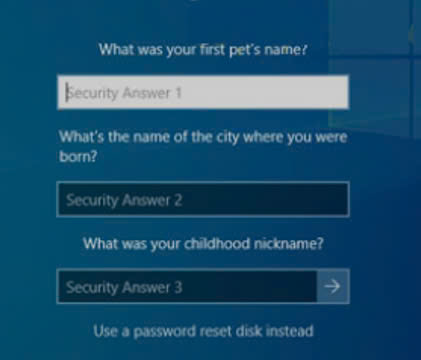
Bước 3:
Trong giao diện mới, bạn sẽ được yêu cầu trả lời câu hỏi bảo mật. Nếu bạn có thể trả lời những câu hỏi này thì có thể sẽ reset lại được mật khẩu của mình và truy cập trở lại máy tính.
Sử dụng công cụ Microsoft Account Recovery
Bước 1:
Kích hoạt trình duyệt web yêu thích trên một máy tính khác và truy cập trang Microsoft Account và kích vào biểu tượng người dùng ở góc trên bên phải.

Bước 2:
Nhập địa chỉ email, số điện thoại hoặc tên tài khoản Microsoft của bạn và kích vào nútNextđể tiếp tục.

Bước 3:
Trên trang tiếp theo, kích tùy chọnForgot password?.
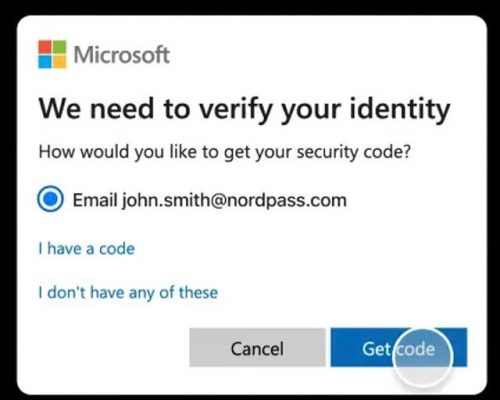
Bước 4:
Microsoft cần xác minh danh tính của bạn bằng cách gửi mã bảo mật. Tại đây, bạn sẽ có tùy chọn gửi mã bảo mật đến địa chỉ email thay thế hoặc số điện thoại. Tùy chọn nhận mã bảo mật sẽ tùy thuộc vào chi tiết liên hệ bạn đã cung cấp trước đó khi đăng ký tài khoản. Trong trường hợp này, chúng tôi đã chọn một email.

Bước 5:
Kiểm tra hộp thư đến hoặc số điện thoại của bạn để tìm mã khôi phục, sao chép mã và nhập trở lại trường bắt buộc và kích vào nútNextđể tiếp tục.
Bước 6:
Bây giờ bạn có thể reset lại mật khẩu của mình. Tạo một mật khẩu mới và nhập hai lần để xác nhận thay đổi.
Sử dụng tài khoản quản trị viên ẩn
Bước 1:
Khi bạn ở màn hình đăng nhập, hãy chọn một tài khoản khác có quyền quản trị viên từ danh sách người dùng và đăng nhập vào tài khoản người dùng. Nếu cần, bạn cũng có thể nhấn phímShift 5lần để kích hoạt nhanh tài khoản quản trị viên tích hợp.
Bước 2:
MởControl Panelvà điều hướng đến menuUser Accounts > User Accounts.

Bước 3:
Kích vào tùy chọnManage another accountvà chọn tài khoản người dùng bị khóa.
Mẹo:Nếu bạn không sử dụng tài khoản quản trị viên, tùy chọn này sẽ không khả dụng.

Bước 4:
Kích tùy chọnChange the passwordtrong cửa sổ mới, bạn sẽ chuyển sang giao diện mới yêu cầu tạo mật khẩu mới cho tài khoản bị khóa. Sau khi nhập mật khẩu và gợi ý mật khẩu, kích vào nútChange passwordđể xác nhận thao tác. Bây giờ, bạn có thể đăng xuất khỏi tài khoản hiện tại và đăng nhập vào tài khoản bị khóa bằng mật khẩu mới.
Sử dụng đĩa reset lại mật khẩu
Bước 1:
Kết nối đĩa khôi phục mật khẩu đã tạo với máy tính xách tay HP của bạn và khởi động lại hệ thống.
Bước 2:
Khi truy cập trở lại màn hình đăng nhập, hãy nhập bất kỳ mật khẩu sai nào và nhấnEnter. Khi bạn được nhắc rằng mật khẩu không chính xác, hãy kích nútOK.
Bước 3:
Bây giờ các tùy chọn đăng nhập bổ sung sẽ xuất hiện bên dưới hộp văn bản mật khẩu. Kích tùy chọnReset password.
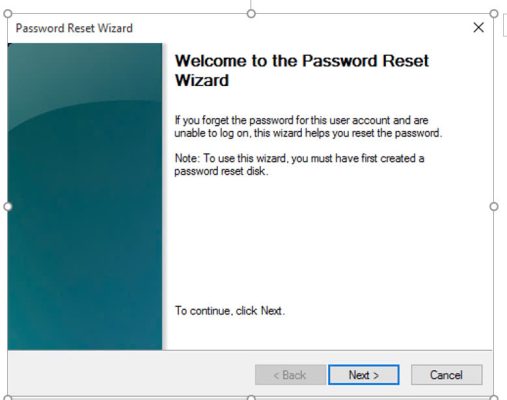
Bước 4:
Sau đó, làm theo trình hướng dẫn reset lại mật khẩu để tạo mật khẩu mới và gợi ý mật khẩu sẽ thay thế mật khẩu cũ. Kích vào nútNext > Finishđể kết thúc.
Điều đáng nói là công cụ này được tạo bằng tính năng tích hợp sẵn của Windows chỉ có thể hoạt động trên chính máy tính đã tạo ra đĩa reset mật khẩu này. Nếu chưa tạo đĩa reset mật khẩu trên máy tính xách tay HP hiện tại, bạn có thể cần sử dụng các công cụ khôi phục mật khẩu chuyên nghiệp (như PassFab 4WinKey) để tạo đĩa reset lại mật khẩu trên một máy tính đang hoạt động khác.
Trên đây là cách khắc phục lỗi quên mật khẩu laptop HP, tin học ATC chúc các bạn thực hiện thành công!

TRUNG TÂM ĐÀO TẠO KẾ TOÁN THỰC TẾ – TIN HỌC VĂN PHÒNG ATC
DỊCH VỤ KẾ TOÁN THUẾ ATC – THÀNH LẬP DOANH NGHIỆP ATC
Địa chỉ:
Số 01A45 Đại lộ Lê Lợi – Đông Hương – TP Thanh Hóa
( Mặt đường Đại lộ Lê Lợi, cách bưu điện tỉnh 1km về hướng Đông, hướng đi Big C)
Tel: 0948 815 368 – 0961 815 368

Dia chi day tin hoc van phong tai Thanh Hoa
Dia chi day tin hoc van phong o Thanh Hoa









